|
DANSE DE LA CASCADE 
Grazie Evalynda per l'invito a tradurre i suoi tutorial 
qui puoi trovare qualche risposta ai tuoi dubbi. Se l'argomento che ti interessa non è presente, ti prego di segnalarmelo. Questo tutorial è stato realizzato con PSPX8 e tradotto con PSPX3 e PSPX, ma può essere realizzato anche con le altre versioni di PSP. Dalla versione X4, il comando Immagine>Rifletti è stato sostituito con Immagine>Capovolgi in orizzontale, e il comando Immagine>Capovolgi con Immagine>Capovolgi in verticale. Nelle versioni X5 e X6, le funzioni sono state migliorate rendendo disponibile il menu Oggetti. Con la nuova versione X7, sono tornati Rifletti>Capovolgi, ma con nuove varianti. Vedi la scheda sull'argomento qui  traduzione in inglese/english translation qui/here traduzione in inglese/english translation qui/here Le vostre versioni Le vostre versioniOccorrente: Materiale qui Grazie per i tubes Colybrix e ValyScrapPassion e per la maschera Narah. (in questa pagina trovi i links ai siti dei creatori di tubes) Filtri: se hai problemi con i filtri, consulta la mia sezione filtri qui Mehdi - Grain Natural 2.0, Sorting Tiles, Vibrations qui Mura's Meister - Perspective Tiling qui Carolaine and Sensibility - CS-LDots qui  non esitare a cambiare modalità di miscelatura e opacità secondo i colori utilizzati. Nelle ultime versioni di PSP non c'è il gradiente di primo piano/sfondo (Corel_06_029) Puoi usare i gradienti delle versioni precedenti. Trovi qui i gradienti Corel X. Non dimenticare di cancellare le firme sui tubes. Apri la maschera in PSP e minimizzala con il resto del materiale. Imposta il colore di primo piano con il colore scuro #4f7a28, e il colore di sfondo con il colore chiaro #96d35f. 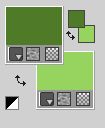 Passa il colore di primo piano a Gradiente di primo piano/sfondo, stile Radiale. 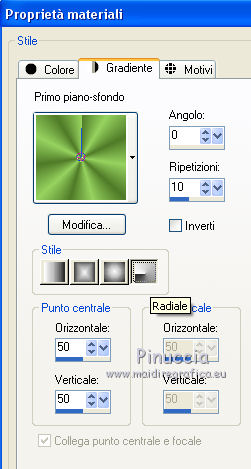 1. Apri Calque Alpha. Finestra>Duplica, o sulla tastiera tasto della maiuscola+D per fare una copia.  Chiudi l'originale. La copia, che sarà la base del tuo lavoro, non è vuota, ma contiene le selezioni salvate sul canale alfa. Riempi  l'immagine trasparente con il gradiente. l'immagine trasparente con il gradiente.2. Regola>Sfocatura>Sfocatura gaussiana - raggio 30.  3. Effetti>Plugins>Mehdi - Grain Natural 2.0 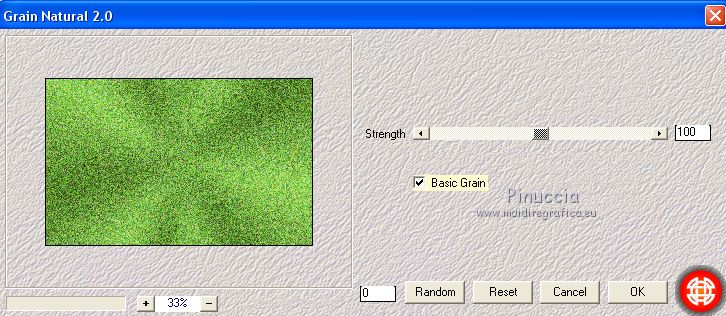 4. Effetti>Plugins>Mehdi - Sorting Tiles. 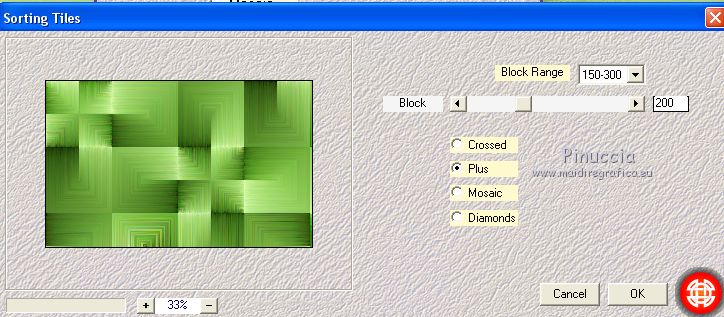 Effetti>Effetti di bordo>Aumenta. 5. Immagine>Ruota a destra.  Imposta il colore di primo piano con il colore bianco. 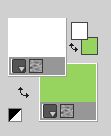 Livelli>Nuovo livello raster. Riempi  il livello con il colore bianco. il livello con il colore bianco.Livelli>Nuovo livello maschera>Da immagine. Apri il menu sotto la finestra di origine e vedrai la lista dei files aperti. Seleziona la maschera NarahMask1026.  Effetti>Effetti di bordo>Aumenta. Livelli>Unisci>Unisci gruppo. Immagine>Ruota a sinistra. 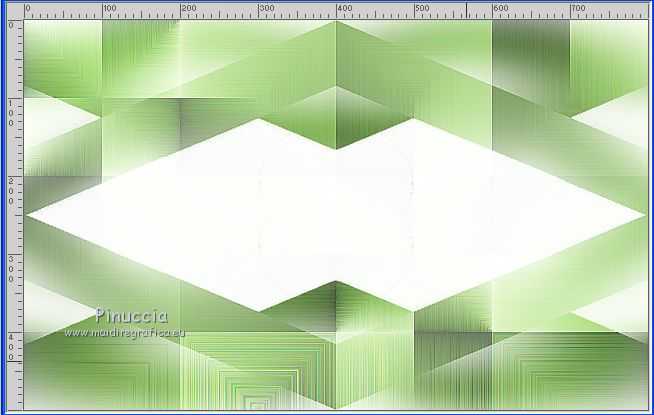 6. Selezione>Carica/Salva selezione>Carica selezione da canale alfa. La selezione #1 è subito disponibile. Devi soltanto cliccare Carica.  Imposta nuovamente il colore di primo piano con il colore e il gradiente iniziale. 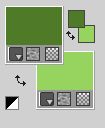 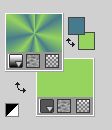 Livelli>Nuovo livello raster. Riempi  la selezione con il gradiente. la selezione con il gradiente.Regola>Sfocatura>Sfocatura gaussiana - raggio 30.  7. Selezione>Carica/Salva selezione>Carica selezione da canale alfa. Apri il menu delle selezioni e carica la selezione #2.  Apri il misted del paesaggio e vai a Modifica>Copia. Torna al tuo lavoro e vai a Modifica>Incolla nella selezione. Selezione>Deseleziona. facoltativo: Livelli>Duplica. Livelli>Unisci>Unisci giù. 8. Livelli>Duplica. Immagine>Rifletti. Nota: Se usi un tube differente, per la parte destra usa la selezione #3 del canale alfa  e rifletti il tube prima di incollarlo nella selezione 9. Attiva il livello inferiore, Raster 1. Livelli>Duplica. Effetti>Plugins>Mura's Meister - Perspective Tiling. 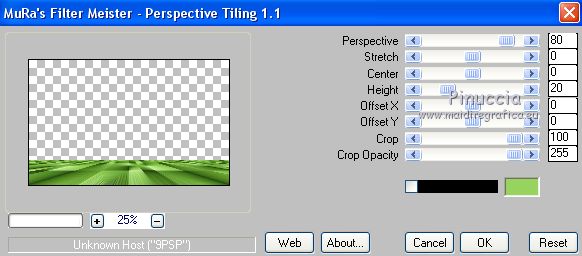 Regola>Messa a fuoco>Messa a fuoco passaggio alto.  10. Attiva nuovamente il livello inferiore. Selezione>Carica/Salva selezione>Carica selezione da canale alfa. Apri il menu delle selezioni e carica la selezione #4.  Selezione>Innalza selezione a livello. Livelli>Disponi>Porta in alto. Effetti>Plugins>Mehdi - Vibrations 1.1. - gli ultimi due colori: bianco. 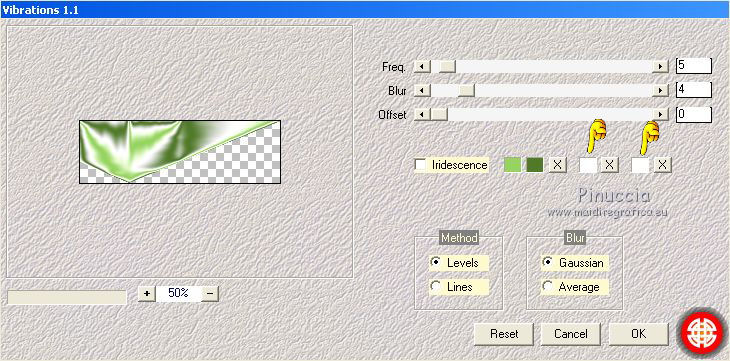 Selezione>Deseleziona. 11. Livelli>Duplica. Immagine>Rifletti. Livelli>Unisci>Unisci giù. 12. Selezione>Seleziona tutto. Selezione>Mobile. Selezione>Immobilizza. Selezione>Modifica>Seleziona bordature selezione.  13. Passa il colore di primo piano a Colore. Riempi  la selezione con il colore scuro di primo piano. la selezione con il colore scuro di primo piano.Effetti>Effetti 3D>Smusso a incasso, colore chiaro. 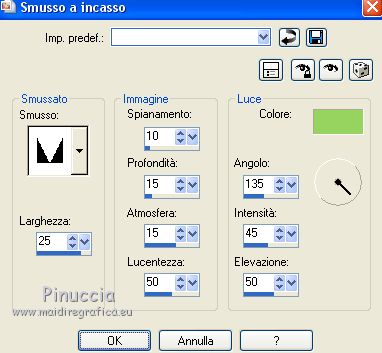 Selezione>Deseleziona. 13. Apri il tube Ruban e vai a Modifica>Copia. Torna al tuo lavoro e vai a Modifica>Incolla come nuovo livello. Tasto K sulla tastiera per attivare lo strumento Puntatore  e imposta Posizione X: 5,00 e Posizione Y: 75,00 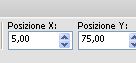 Livelli>Duplica. Immagine>Rifletti. 14. Attiva ancora il livello inferiore, Raster 1. Selezione>Carica/Salva selezione>Carica selezione da canale alfa. Apri il menu delle selezioni e carica la selezione #5.  Selezione>Innalza selezione a livello. Livelli>Disponi>Porta in alto. Effetti>Plugins>Carolaine and Sensibility - CS_LDots. 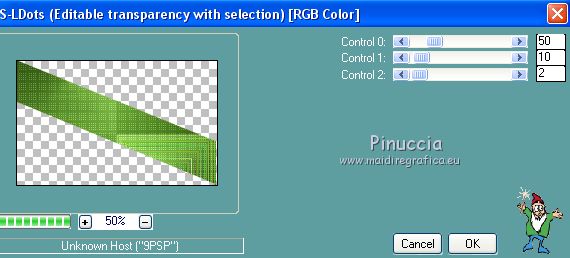 Selezione>Deseleziona. 15. Livelli>Duplica. Immagine>Rifletti. Livelli>Disponi>Sposta giù. Effetti>Effetti 3D>Sfalsa ombra, colore nero. 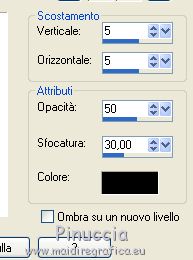 Ripeti l'Effetto Sfalsa ombra, verticale e orizzontale -5. 16. Apri il tube dei fiori e vai a Modifica>Copia. Torna al tuo lavoro e vai a Modifica>Incolla come nuovo livello. Immagine>Ridimensiona, al 30%, tutti i livelli non selezionato. Regola>Messa a fuoco>Metti a fuoco. Strumento Puntatore  e imposta Posizione X: 0,00 e Posizione Y: 400,00 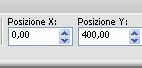 Effetti>Effetti 3D>Sfalsa ombra, colore nero.  17. Apri il tube del violoncello e vai a Modifica>Copia. Torna al tuo lavoro e vai a Modifica>Incolla come nuovo livello. Immagine>Ridimensiona, al 30%, tutti i livelli non selezionato. Regola>Messa a fuoco>Metti a fuoco. Strumento Puntatore  e imposta Posizione X: 700,00 e Posizione Y: 270,00 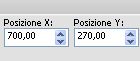 Effetti>Effetti 3D>Sfalsa ombra, colore nero.  18. Apri il tube titre e vai a Modifica>Copia. Torna al tuo lavoro e vai a Modifica>Incolla come nuovo livello. Strumento Puntatore  e imposta Posizione X: 6,00 e Posizione Y: 268,00 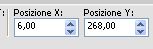 19. Livelli>Unisci>Unisci visibile. Modifica>Copia. 20. Apri la cornice Evalynda-cadre-1, cancella la firma se non l'hai ancora fatto. Modifica>Incolla come nuovo livello. Livelli>Disponi>Sposta giù. 21. Attiva il livello superiore della cornice. Apri il tube dei ballerini e vai a Modifica>Copia. Torna al tuo lavoro e vai a Modifica>Incolla come nuovo livello. Immagine>Ridimensiona, al 60%, tutti i livelli non selezionato. Regola>Messa a fuoco>Metti a fuoco. Strumento Puntatore  e imposta Posizione X: 300,00 e Posizione Y: 60,00 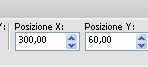 Effetti>Effetti 3D>Sfalsa ombra, colore nero.  22. Firma il tuo lavoro su un nuovo livello. Livelli>Unisci>Unisci tutto e salva in formato jpg. Versione con tubes di Luz Cristina e Colybrix (il tube del paesaggio è mio)   Le vostre versioni Le vostre versioni Grazie  Marygraphics  Puoi scrivermi se hai problemi o dubbi, o trovi un link che non funziona, o soltanto per un saluto. 17 Luglio 2020 |



